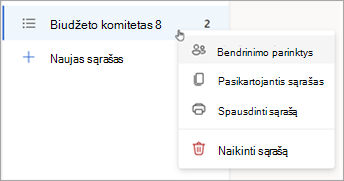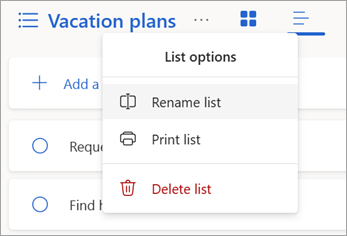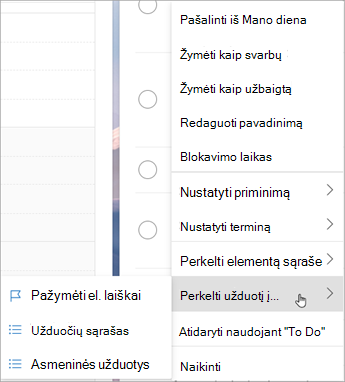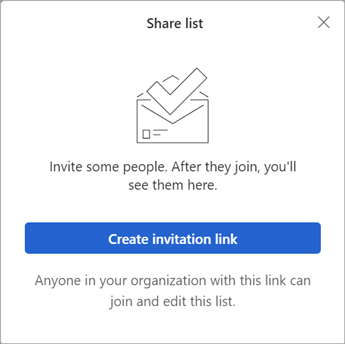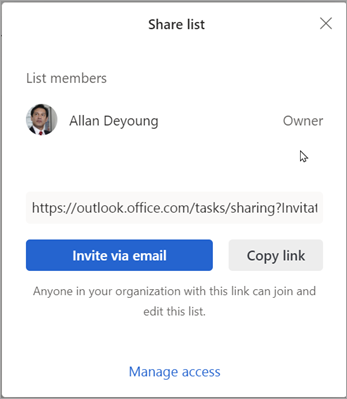"To Do" yra išmaniojo sąrašo programa, integruota į "Outlook", kad galėtumėte planuoti savo dieną ir tvarkyti užduotis tarp sąrašų. Jei norite priskirti užduotį kam nors kitam, galite bendrinti sąrašą, kuriame yra užduotis, tada tas asmuo matys užduotį, kai ją pažymėsite. Į užduočių sąrašus galite įtraukti tiek užduočių, kiek norite.
Norėdami pradėti, atidarykite "Outlook" ir pasirinkite„Microsoft To Do“ #x1 .
Naujo užduočių sąrašo kūrimas
Be numatytųjų ir intelektualiųjų užduočių sąrašų, galite kurti ir valdyti kitus sąrašus, kad tvarkytumėte užduotis.
-
Užduočių sąrašų apačioje pasirinkite Naujas sąrašas.
-
Įveskite naujo sąrašo pavadinimą.
-
Paspauskite "Enter ", kad įrašytumėte naują sąrašą.
-
Galite bendrinti, dubliuoti, spausdinti arba naikinti sąrašą. Užduočių sąrašo stulpelyje paspauskite ir laikykite (arba spustelėkite dešiniuoju pelės mygtuku) sąrašą, kad pamatytumėte galimas parinktis. Atkreipkite dėmesį, kad jei panaikinsite sąrašą, negalėsite jo atkurti.
-
Norėdami pervardyti sąrašą, pasirinkite sąrašą, kad atidarytumėte jo užduotis, ir pasirinkite meniu Sąrašo parinktys.
Apie numatytuosius ir išmaniuosius sąrašus
Puslapyje „Microsoft To Do“ yra numatytieji užduočių sąrašai, pasirinktiniai intelektualieji sąrašai ir visi jūsų sukurti užduočių sąrašai. Rodyti arba slėpti sąrašus užduočių parametrų dalyje.
Peržiūrėkite išsamią bet kurios užduoties informaciją pasirinkdami ją sąraše Mano diena arba bet kuriame iš savo sąrašų.
-
Mano diena yra išmanus sąrašas, kuris gali padėti sekti užduotis, kurias norite atlikti šiandien. Užduočių sąrašas Mano diena kasdien užpildomas užduotimis, kurių terminas yra ta diena ir kurios nebuvo pažymėtos kaip baigtos. Galite įtraukti esamas užduotis į Mano diena dešiniuoju pelės mygtuku spustelėdami užduotį ir pasirinkdami Įtraukti į Mano diena arba vilkdami užduotį iš bet kurio kito užduočių sąrašo į Mano diena. Užduotys, rodomos dalyje Mano diena, išsaugomos pradiniame sąraše.
-
Pasiūlymai yra užduotys, kurias galite įtraukti į Mano diena. Jos apima užduotis, kurių terminas yra šiandien arba ateityje, kurių terminas yra pradelstas, kurios anksčiau buvo perkeltos į Mano diena, bet nebaigtos arba kurios gali būti susijusios su darbo pradžia. Norėdami peržiūrėti siūlomas užduotis, eikite į Mano diena, tada pasirinkite Pasiūlymai . Įtraukite bet kurią užduotį į Mano diena šalia užduoties pasirinkdami + Įtraukti į Mano diena. Pasirinkite Uždaryti , kad išjungtumėte sritį Pasiūlymai.
-
-
Svarbu yra išmanus sąrašas, apimantis užduotis, kurias pažymėjote kaip svarbias. Galite įjungti arba išjungti užduoties svarbą pasirinkdami Žymėti užduotį kaip svarbią / šalinti svarbą .
-
Planuojamas yra intelektualus sąrašas, apimantis užduotis su priminimais arba terminais ir nepažymėtas kaip atliktas. Užduotys, kurias kuriate su priminimu arba atlikimo terminu, bus automatiškai rodomos šiame sąraše. Vienintelis būdas į šį sąrašą įtraukti užduočių yra priskirti esamai užduočiai priminimą arba terminą.
-
Viskas yra išmanusis sąrašas, kuriame rodomos visos užduotys, kurios nepažymėtos kaip atliktos.
-
Užbaigta yra intelektualus sąrašas, kuriame rodomos užduotys, kurias pažymėjote kaip atliktas.
-
Man priskirtas yra išmanusis sąrašas, kuriame rodomos visos "Planner" jums priskirtos užduotys.
-
Užduotys yra numatytasis sąrašas, kuriame saugomos naujos užduotys.
-
Pažymėtas el. laiškas yra pasirinktinis sąrašas. Kai įjungta, laiškai, kuriuos pažymėjote pašto programoje, nukopijuojami į sąrašą Pažymėti el. laiškai kaip užduotys. Sąraše Vėliavėle pažymėti el. laiškai galite įjungti arba išjungti dalyje Užduočių parametrai > Prijungtos programėlės. Vėliavėle pažymėtų el. laiškų sąrašas pasiekiamas tik "Microsoft" nuomojamose paskyrose, pvz., paskyrose, kurios baigiasi Outlook.com, Hotmail.com arba Live.com, arba iš pasirinktinių domenų, kuriuos nuomoja "Microsoft".
Patarimas: Jei nesate pasirengę pradėti užduotį, kurios terminas baigsis ateityje, galite nustatyti priminimą dienai, kai būsite pasirengę pradėti su ja dirbti. Norėdami įtraukti priminimą, pasirinkite užduotį, tada pasirinkite Priminti . Sužinokite daugiau užduočių valdymas naudojant "To Do" programoje "Outlook".
Užduočių perkėlimas iš vieno sąrašo į kitą
Galite perkelti užduotį į naują sąrašą, nesvarbu, kurioje "Outlook" vietoje esate. Jei užduočių nematote, naršymo juostoje pasirinkite piktogramą Mano diena
-
Paspauskite ir laikykite (arba spustelėkite dešiniuoju pelės mygtuku), kad pasiektumėte kontekstinį meniu.
-
Pasirinkite Perkelti užduotis į ...
-
Pasirinkite sąrašą, į kurį norite perkelti užduotį.
Užduočių sąrašo bendrinimas
Sąrašų bendrinimas leidžia lengvai priskirti užduotis kitiems žmonėms. Negalite bendrinti atskirų užduočių, bet galite bendrinti sukurtus užduočių sąrašus. Čia galite priskirti užduotį asmeniui, su kuriuo bendrinote sąrašą. Bendrinamus sąrašus galite identifikuoti pagal bendrinamą piktogramą .
-
Eiti į „Microsoft To Do“ #x1
-
Paspauskite ir laikykite (arba dešiniuoju pelės mygtuku spustelėkite) užduočių sąrašą, kurį norite bendrinti, tada pasirinkite Bendrinti sąrašą.
-
Pasirinkite Kurti kvietimo saitą.
-
Pasirinkite Kopijuoti saitą.
-
Pasirinkite Kviesti el. paštu , kad sukurtumėte naują "Outlook" laišką su kvietimo saitu arba Kopijuoti saitą , kad įklijuotumėte ir bendrintumėte jį kitais būdais.
Pastaba: Saitą galite siųsti bet kam, bet tik žmonės, turintys "Microsoft" paskyrą , galės prisijungti prie bendrinamo sąrašo.
Bendrinę užduočių sąrašą, galite jį paspausti ir laikyti (arba spustelėti dešiniuoju pelės mygtuku) ir pasirinkti Bendrinimo parinktys , kad vėl gautumėte kvietimo saitą. Pasirinkite Bendrinimo parinktys , tada Daugiau parinkčių , kad sustabdytumėte sąrašo bendrinimą arba neleistumėte žmonėms, kurie dar nėra prisijungę prie sąrašo, prisijungti.
Riboti prieigą prie šio sąrašo: jei įjungsite šį perjungiklį, kvietimo saitas nebeveiks ir niekas kitas negalės prisijungti prie šio sąrašo. Jei nuspręsite ateityje suteikti prieigą, bus sukurtas naujas saitas.
Naujo užduočių sąrašo kūrimas
Be numatytųjų ir intelektualiųjų užduočių sąrašų, galite kurti ir valdyti kitus sąrašus, kad tvarkytumėte užduotis.
-
Užduočių sąrašų apačioje pasirinkite Naujas sąrašas.
-
Įveskite naujo sąrašo pavadinimą.
-
Paspauskite "Enter ", kad įrašytumėte naują sąrašą.
-
Galite bendrinti, dubliuoti, spausdinti arba naikinti sąrašą. Užduočių sąrašo stulpelyje paspauskite ir laikykite (arba spustelėkite dešiniuoju pelės mygtuku) sąrašą, kad pamatytumėte galimas parinktis. Atkreipkite dėmesį, kad jei panaikinsite sąrašą, negalėsite jo atkurti.
-
Norėdami pervardyti sąrašą, pasirinkite sąrašą, kad atidarytumėte jo užduotis, ir pasirinkite meniu Sąrašo parinktys.
Apie numatytuosius ir išmaniuosius sąrašus
Puslapyje „Microsoft To Do“ yra numatytieji užduočių sąrašai, pasirinktiniai intelektualieji sąrašai ir visi jūsų sukurti užduočių sąrašai. Rodyti arba slėpti sąrašus užduočių parametrų dalyje.
Peržiūrėkite išsamią bet kurios užduoties informaciją pasirinkdami ją sąraše Mano diena arba bet kuriame iš savo sąrašų.
-
Mano diena yra išmanus sąrašas, kuris gali padėti sekti užduotis, kurias norite atlikti šiandien. Užduočių sąrašas Mano diena kasdien užpildomas užduotimis, kurių terminas yra ta diena ir kurios nebuvo pažymėtos kaip baigtos. Galite įtraukti esamas užduotis į Mano diena dešiniuoju pelės mygtuku spustelėdami užduotį ir pasirinkdami Įtraukti į Mano diena arba vilkdami užduotį iš bet kurio kito užduočių sąrašo į Mano diena. Užduotys, rodomos dalyje Mano diena, išsaugomos pradiniame sąraše.
-
Pasiūlymai yra užduotys, kurias galite įtraukti į Mano diena. Jos apima užduotis, kurių terminas yra šiandien arba ateityje, kurių terminas yra pradelstas, kurios anksčiau buvo perkeltos į Mano diena, bet nebaigtos arba kurios gali būti susijusios su darbo pradžia. Norėdami peržiūrėti siūlomas užduotis, eikite į Mano diena, tada pasirinkite Pasiūlymai . Įtraukite bet kurią užduotį į Mano diena šalia užduoties pasirinkdami + Įtraukti į Mano diena. Pasirinkite Uždaryti , kad išjungtumėte sritį Pasiūlymai.
-
-
Svarbu yra išmanus sąrašas, apimantis užduotis, kurias pažymėjote kaip svarbias. Galite įjungti arba išjungti užduoties svarbą pasirinkdami Žymėti užduotį kaip svarbią / šalinti svarbą .
-
Planuojamas yra intelektualus sąrašas, apimantis užduotis su priminimais arba terminais ir nepažymėtas kaip atliktas. Užduotys, kurias kuriate su priminimu arba atlikimo terminu, bus automatiškai rodomos šiame sąraše. Vienintelis būdas į šį sąrašą įtraukti užduočių yra priskirti esamai užduočiai priminimą arba terminą.
-
Viskas yra išmanusis sąrašas, kuriame rodomos visos užduotys, kurios nepažymėtos kaip atliktos.
-
Užbaigta yra intelektualus sąrašas, kuriame rodomos užduotys, kurias pažymėjote kaip atliktas.
-
Man priskirtas yra išmanusis sąrašas, kuriame rodomos visos "Planner" jums priskirtos užduotys.
-
Užduotys yra numatytasis sąrašas, kuriame saugomos naujos užduotys.
-
Pažymėtas el. laiškas yra pasirinktinis sąrašas. Kai įjungta, laiškai, kuriuos pažymėjote pašto programoje, nukopijuojami į sąrašą Pažymėti el. laiškai kaip užduotys. Sąraše Vėliavėle pažymėti el. laiškai galite įjungti arba išjungti dalyje Užduočių parametrai > Prijungtos programėlės. Vėliavėle pažymėtų el. laiškų sąrašas pasiekiamas tik "Microsoft" nuomojamose paskyrose, pvz., paskyrose, kurios baigiasi Outlook.com, Hotmail.com arba Live.com, arba iš pasirinktinių domenų, kuriuos nuomoja "Microsoft".
Patarimas: Jei nesate pasirengę pradėti užduotį, kurios terminas baigsis ateityje, galite nustatyti priminimą dienai, kai būsite pasirengę pradėti su ja dirbti. Norėdami įtraukti priminimą, pasirinkite užduotį, tada pasirinkite Priminti . Sužinokite daugiau užduočių valdymas naudojant "To Do" programoje "Outlook".
Užduočių perkėlimas iš vieno sąrašo į kitą
Galite perkelti užduotį į naują sąrašą, nesvarbu, kurioje "Outlook" vietoje esate. Jei užduočių nematote, naršymo juostoje pasirinkite piktogramą Mano diena
-
Paspauskite ir laikykite (arba spustelėkite dešiniuoju pelės mygtuku), kad pasiektumėte kontekstinį meniu.
-
Pasirinkite Perkelti užduotis į ...
-
Pasirinkite sąrašą, į kurį norite perkelti užduotį.
Užduočių sąrašo bendrinimas
Sąrašų bendrinimas leidžia lengvai priskirti užduotis kitiems žmonėms. Negalite bendrinti atskirų užduočių, bet galite bendrinti sukurtus užduočių sąrašus. Čia galite priskirti užduotį asmeniui, su kuriuo bendrinote sąrašą. Bendrinamus sąrašus galite identifikuoti pagal bendrinamą piktogramą .
-
Eiti į „Microsoft To Do“ #x1
-
Paspauskite ir laikykite (arba dešiniuoju pelės mygtuku spustelėkite) užduočių sąrašą, kurį norite bendrinti, tada pasirinkite Bendrinti sąrašą.
-
Pasirinkite Kurti kvietimo saitą.
-
Pasirinkite Kopijuoti saitą.
-
Pasirinkite Kviesti el. paštu , kad sukurtumėte naują "Outlook" laišką su kvietimo saitu arba Kopijuoti saitą , kad įklijuotumėte ir bendrintumėte jį kitais būdais.
Pastaba: Saitą galite siųsti bet kam, bet tik žmonės, turintys "Microsoft" paskyrą , galės prisijungti prie bendrinamo sąrašo.
Bendrinę užduočių sąrašą, galite jį paspausti ir laikyti (arba spustelėti dešiniuoju pelės mygtuku) ir pasirinkti Bendrinimo parinktys , kad vėl gautumėte kvietimo saitą. Pasirinkite Bendrinimo parinktys , tada Daugiau parinkčių , kad sustabdytumėte sąrašo bendrinimą arba neleistumėte žmonėms, kurie dar nėra prisijungę prie sąrašo, prisijungti.
Riboti prieigą prie šio sąrašo: jei įjungsite šį perjungiklį, kvietimo saitas nebeveiks ir niekas kitas negalės prisijungti prie šio sąrašo. Jei nuspręsite ateityje suteikti prieigą, bus sukurtas naujas saitas.
Taip pat žr.
Užduočių kūrimas naudojant "To Do" programoje "Outlook"
Mano dienos naudojimas su "To Do" programoje "Outlook"
Užduočių valdymas naudojant "To Do" programoje "Outlook"
Vilkite užduotį į kalendorių naudodami "To Do" programoje "Outlook"